excel表格锁定单元格不滚动的设置方法
时间:2020-09-05 11:30:08
作者:重庆seo小潘
来源:
excel表格锁定单元格不滚动的设置方法 1.打开需要修改的表格,在表格主页面中找到上方视图选项,点击该选项进入视图页面。 推荐:《excel教程》 2.在视图页面中找到冻结窗格选项,点击该选项进入至冻结窗格页面中。 3.在冻结窗格页面中找到冻结首行选项即可
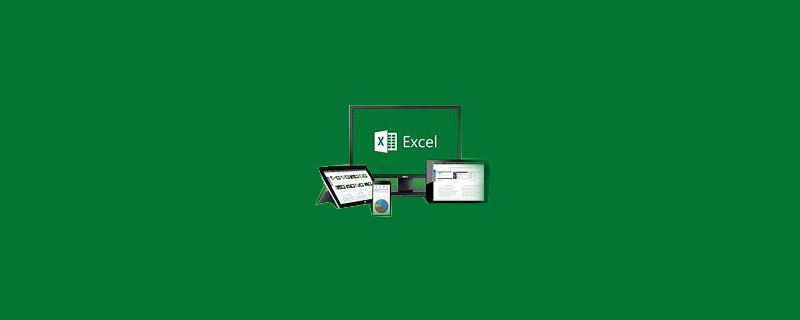
excel表格锁定单元格不滚动的设置方法
1.打开需要修改的表格,在表格主页面中找到上方视图选项,点击该选项进入视图页面。
推荐:《excel教程》
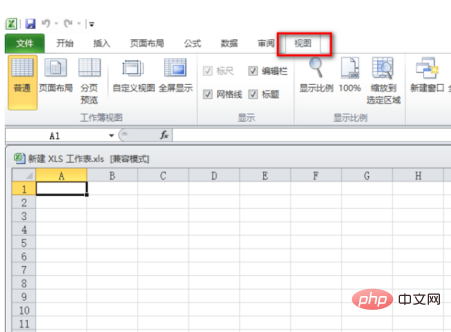
2.在视图页面中找到冻结窗格选项,点击该选项进入至冻结窗格页面中。
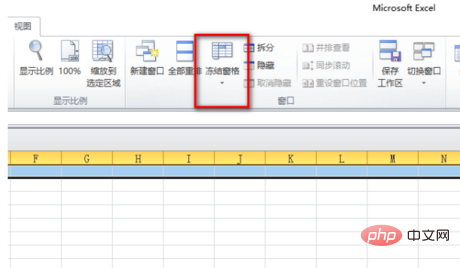
3.在冻结窗格页面中找到冻结首行选项即可固定该表格中的首行单元格。
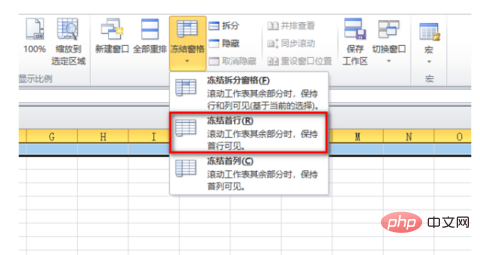
4.在冻结窗格页面中找到冻结首列选项即可固定该表格中的首列单元格。
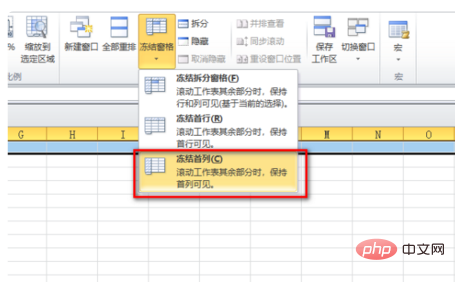
5.若想固定其他单元格,则拖动鼠标左键选中需要进行固定操作的单元格。
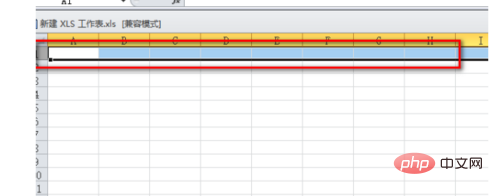
6.选中完毕后在冻结窗格页面中找到冻结拆分单元格选项,点击该选项即可冻结所选单元格。
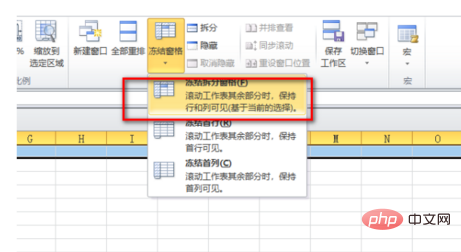 以上就是excel表格锁定单元格不滚动的设置方法的详细内容,更多请关注小潘博客其它相关文章!
以上就是excel表格锁定单元格不滚动的设置方法的详细内容,更多请关注小潘博客其它相关文章!

